امنیت بیشتر؛ دانلود سریعتر با IE9
فاکتور سرعت برای مرورگرها وقتی اهمیت بیشتری پیدا میکند که با موضوع جایگزینی نرمافزارهای موسوم به Desktop-base با نرمافزارهای Web-base روبهرو باشیم! در آیندهای نهچندان دور شما به جای خرید نرمافزارها و نصب آن روی سیستم خانگی خود، میتوانید با پرداخت هزینههای آنلاین بسیار ناچیز یا به صورت رایگان از همان نرمافزارها در قالب صفحات وب استفاده کنید. اینجاست که علاوه بر مواردی نظیر سرعت لینک ارتباطی و... سرعت مرورگر بسیار حائز اهمیت خواهد بود. مجموعه نرمافزارهای Google Docs مثال خوبی برای نرمافزارهای Web-base است که سرعت مرورگر شما در کارایی آنها تاثیر فراوانی دارد.

بد نیست بدانید که مایکروسافت از یک موتور جدید جاوا اسکریپت به نام چاکرا در IE9 استفاده کرده که دارای چند پردازنده مختلف برای پردازش کدهاست. IE9 علاوه بر این، سرعت رندرکردن متن و گرافیکهای موجود در صفحات وب را با استفاده مستقیم از GPU رایانه، بهبود بخشیدهاست. سرعت دانلود از طریق این مرورگر نیز به واسطه ابزار دانلود جدید آن به مراتب بیشتر شدهاست.
IE9 سازگار با ویندوز 7
IE9 را میتوانید بسادگی در Taskbar یا Start menu نگه دارید یا به عبارت دیگر Pin کنید. در این صورت با کلیک راست روی آیکون آن در Takbar یا بازکردن Jump list آن در منوی استارت، قسمتهای مختلفی از جمله Pinned، Frequent و Tasks را خواهید دید.
در قسمت Task برخی از فرمانهایی که میتوانید به IE9 دهید از جمله باز شدن در حالت InPrivate یا بازکردن یک Tab جدید را مشاهده خواهید کرد. در قسمت Frequent، سایتهایی که اغلب با آنها سروکار دارید فهرست میشوند. اگر ماوس را روی آنها حرکت دهید، در سمت راست آیکون Pin را مشاهده میکنید که با کلیک روی آن، نشانی سایت مورد نظر به قسمت Pinned منتقل شده و تا زمانی که خودتان آنرا حذف نکنید، در فهرست باقی خواهد ماند! مشابه این امکانات برای مرورگرهای دیگر از جمله Firefox، Chrome و Opera نیز وقتی که آنها را در نوار وظیفه یا منوی استارت Pin کنید وجود دارد. اما قابلیت منحصر به فرد IE9 در این قسمت، امکان Pinکردن یک وبسایت به صورت مستقیم در نوار وظیفه و منوی استارت است. برای این کار کافی است تب مورد نظر را از IE9 به Taskbar بکشید و رها کنید. در این صورت آیکون آن وبسایت به نوار وظیفه ویندوز اضافه خواهد شد.
بازی با تبهای IE9 در ویندوز 7 بسادگی امکانپذیر است! اگر در یک صفحه IE چند تب باز کردهاید و میخواهید یکی از آنها را در یک صفحه جدید باز کنید، کافی است با ماوس آنرا به قسمتی از صفحه بکشید؛ در این صورت تب موردنظر به یک پنجره جدید منتقل میشود.
نحوه کار با تبهای IE9 در آینده توضیح داده خواهد شد.
نوار هشدار
IE9 ابزاری به نام مشاور عملکرد یا Performance advisor دارد که به شما امکان میدهد Add-onهایی که ممکن است سرعت بازکردن صفحات وب را کُند کند، مدیریت و در صورت لزوم از باز شدن آنها جلوگیری کنید.
وقتی IE9 را باز میکنید، این ابزار Add-onها را چک کرده و اگر تشخیص دهد یکی از آنها ممکن است باعث کندی عملکرد مرورگر شود، نوار هشدار را در پایین صفحه باز میکند؛ در این قسمت اگر روی دکمه Disable add-ons کلیک کنید، پنجرهای باز میشود که در آن نام Add-on، تولیدکننده آن و مقدار زمان اضافی که ممکن است با فعال بودن آن هنگام باز شدن IE یا یک تب گرفتهشود، مشخص شدهاست.
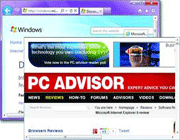
حتی اگر تولید کننده Add-onها مایکروسافت باشد، باز هم این ابزار به وظیفه خود بدرستی عمل خواهد کرد! از طریق این ابزار میتوانید با غیرفعالکردن Add-onهای اضافی، سرعت کار با IE9 را بهبود بخشید. برای مشاهده وضعیت Add-onها میتوانید از منوی Tools، روی گزینه Manage add-ons کلیک کنید.
نوار هشدار یا Notification bar، اطلاعات و عملکردهای بسیار مفید دیگری نیز در اختیارتان قرار میدهد؛ به عنوان مثال هنگامی که وبسایتی حاوی Pop-up را باز میکنید، از طریق این نوار به شما هشدار داده شده و در آن، منبع Pop-up نیز مشخص میشود و شما میتوانید از طریق گزینههای موجود اجازه باز شدن آن را بدهید یا از باز شدن آن جلوگیری کنید. پیغامها و گزینههای مختلف دیگر مثلا هنگام دانلود یا بازکردن یک فایل در یک وبسایت نیز تماما به این نوار منتقل شده است.
امنیت بیشتر و دانلود سریعتر
IE9 از نظر امنیت (Security) پیشرفتهای بسیاری نسبت به نسخههای قبلی IE داشتهاست. یکی از مهمترین آنها Smart screen filter است. با این ابزار شما میتوانید با اطمینان بیشتری در اینترنت فعالیت کنید و از خطرات احتمالی همچون تبلیغات مخرب، سایتهای جعلی و... مصون بمانید. Smart screen filter از طریق مجموعهای از ابزارهای پیچیده شما را در مقابله با برخی تهدیدات که در ادامه آنها اشاره شده، یاری میدهد:
ـ خطر وبسایتهای جعلی که خود را شبیه وبسایتهای معتبر، مثلا پورتال یک بانک درآوردهاند و به دنبال جمعآوری اطلاعات کاربران و سوءاستفاده از آنها هستند. این نوع از خطرات با عنوان Phishing شناخته میشود و اغلب در صورتی شما را تهدید میکند که از لینکهای غیرمعتبر، وبسایتهای مختلف را باز کنید.
ـ خطر دانلود فایلهایی که استفاده از آنها با ریسک امنیتی تشخیص داده شود؛ این ابزار همچنین پیغامهای غیرضروری هنگام دانلود فایل از وبسایتهای شناخته شده و معتبر را حذف میکند.
ـ خطر نفوذ بدافزارها و بخصوص تروجانها به رایانه؛ در این صورت این ابزار جلوی نفوذ نرمافزارهایی را که بالقوه مخرب تشخیص داده شوند به سیستم شما خواهد گرفت. البته در نظر داشته باشید که Smart screen filter کار یک Anti-malware را انجام نمیدهد و باید از این امکان علاوه بر استفاده از چنین نرمافزارهایی برای محافظت بیشتر رایانه بهره جست.
هنگامی که یک وبسایت، مخرب تشخیص داده شود، IE9 جلوی باز شدن آنرا به صورت کامل میگیرد؛ ولی اگر قسمتی از سایت مثلا یک صفحه از آن آلوده شناخته شود، بدون آن که کل سایت مسدود شود، فقط جلوی باز شدن آن صفحه گرفته خواهد شد.
این ابزار با Download manager نیز کار میکند و دانلود فایلهایی را که مخرب شناخته شوند بسرعت مسدود میکند. البته شما میتوانید با مسوولیت خود آن فایل را دانلود یا اجرا کنید!
برای فعال و غیرفعالکردن Smart screen filter از منوی Tools گزینهای Internet options را انتخاب کرده و به برگه Advanced بروید، سپس از فهرست موجود، ذیل عنوان Security گزینه Smart screen filter را پیدا کنید.
منبع:
jamejamonline


















